Hogy hogyan lehet a háttérben a PowerPoint prezentáció
Hogy hogyan lehet a háttérben egy PowerPoint prezentáció. mesterkurzus

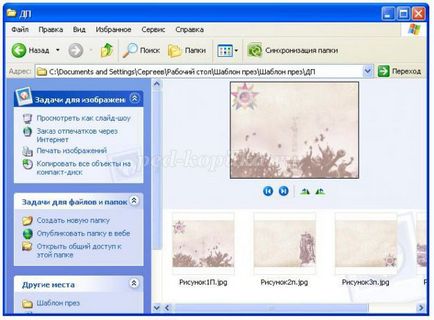
2. Nyissa meg a Microsoft PowerPoint programot. Akkor működött az eredeti dia, vagy módosítani az elrendezést. Ha szeretné felvenni a saját blokkok, válassza ki az üres diát.

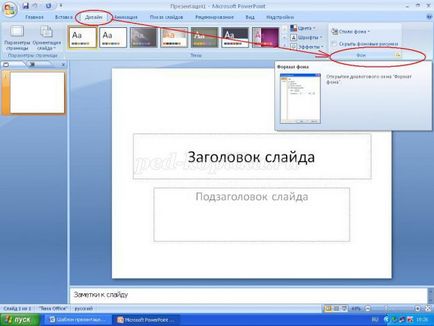
A megnyíló ablakban állítsa be a Format Háttér kapcsolót Picture vagy a textúra módot. Slide háttér fog változni, és a kiegészítő elemek jelennek meg az ablakban.
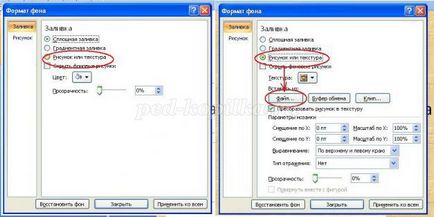
Végrehajtja a parancsot Beillesztés parancsára. Kép beszúrása ablak. válassza ki a fájlt, majd kattintson a parancs gombra Insert.
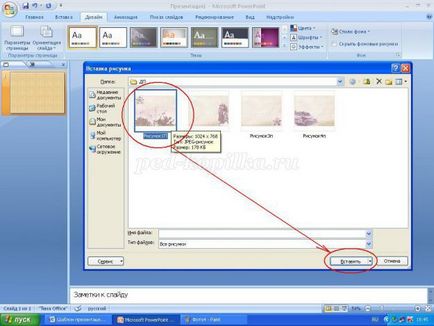
A fényképek helyett a dián. Ha a kép túl világos, akkor módosíthatja a fóliát. a csúszkát nyomja a felső, vagy a nyíl (jobbra értékek%). Ha a használni kívánt egy-egy képet, hogy minden diák, kattintson Alkalmazás minden a jobb alsó sarokban a párbeszédablakban. Most zárja be az ablakot.
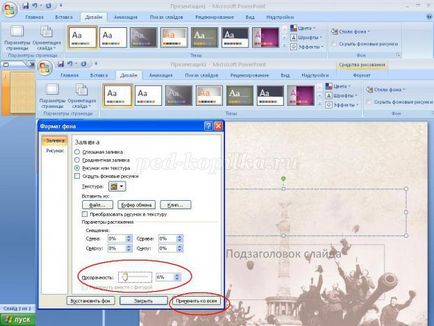

5. Használhatja a betűtípusok lapot a dizájn a dia szöveget.

A fül lehet változtatni révén az eszköztár Home.

Itt az első diát.

6. lépés létrehozásának második szán. Ehhez válassza ki a Fő lapon kattintson az Új dia, és kattintson a kívánt elrendezést, például két tárgy.

Most az ablak háttér formátum nyissa meg a helyi menüt. Ehhez kattintson a jobb egérgombbal a háttérben, és a menüből válassza ki a parancsot Format Háttér. Akkor nem ugyanaz, mint az előző esetben, csak választani egy másik képet a háttérben.
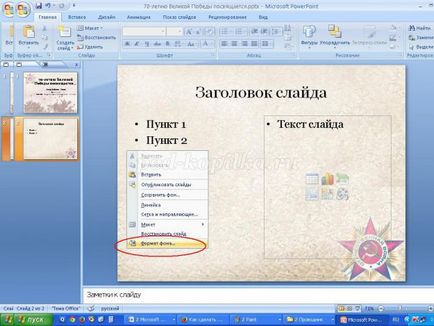
7. hozzon létre egy hasonló dia jelölje ki a kívánt menüt és a Create tolja a Home fülre, kattintson a Duplicate kijelölt diákra. Ugyanezt az eredményt kapjuk, ha kiválaszt dia másolata a helyi menüből.
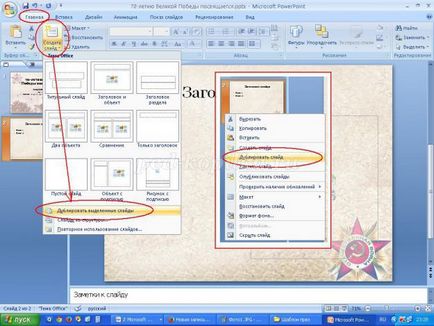
8. Az utolsó dia javaslom választhat elrendezést alany és a tárgy. mert így szokás adni linkeket a felhasznált források.

Az én például utalunk a falu a felhasznált képek.

Sablon előadás témája „70. évfordulója alkalmából a nagy győzelem ...”
Előadás: A Nagy Honvédő Háború az emberek életét
Galina, jó reggelt. Ön kínálnak kiváló anyag tervezés előadások. Úgy tűnik, hogy megbirkózzanak az ilyen munkát, de még mindig olyan módszert találni próbálgatással. És minden lefektetett polcokon. Nagy! Vegyük a hangom. Sok szerencsét!